플래시 드라이브에서 파일을 삭제하는 방법
플래시 드라이브는 여러 컴퓨터간에 큰 파일을 전송하거나 공유하기위한 간단한 솔루션입니다. 그러나 파일에 대한 작업이 완료되면 플래시 드라이브에서 파일을 즉시 삭제하는 사람이 거의 없으므로 결국 공간이 부족하게됩니다.
적은 수의 파일 만 수용 할 수있는 더 작은 용량의 플래시 드라이브에서 문제가 될 수 있습니다. 즉, 플래시 드라이브에서 파일을 삭제하여 의도 한 목적으로 계속 사용할 수 있도록 파일을 삭제하는 방법을 배워야합니다. 아래의 간단한 안내서에 따라 Windows 7 컴퓨터에서이 작업을 수행하는 방법을 배울 수 있습니다.
Windows 7에서 플래시 드라이브 파일 삭제
아래 튜토리얼은 플래시 드라이브에있는 모든 파일을 삭제합니다. 단계를 완료 한 후에는 복구 할 수 없으므로 삭제해야합니다. 나중에 파일이 필요하다고 생각되면 먼저 파일을 컴퓨터에 복사 한 다음 삭제하여 플래시 드라이브의 공간을 확보하십시오.
대용량 플래시 드라이브는 아마존에서 매우 저렴한 가격으로 구입할 수 있습니다. 여기에서 32GB 드라이브를 확인하십시오.
1 단계 : 화면 왼쪽 하단에서 시작 아이콘을 클릭합니다.

2 단계 : 메뉴 오른쪽의 열에서 컴퓨터 를 클릭합니다.
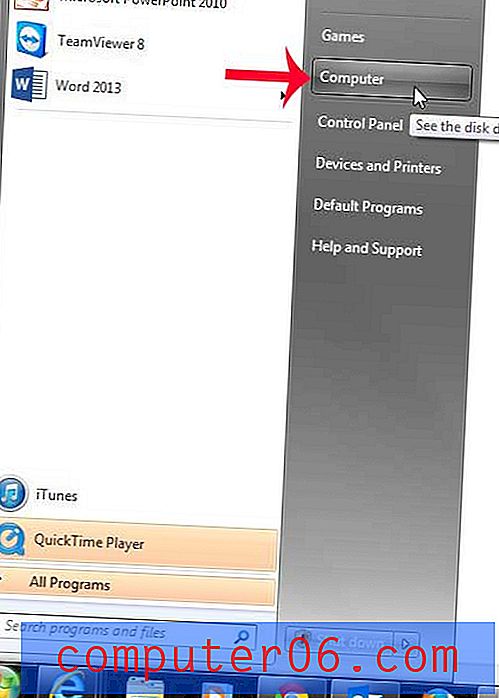
3 단계 : 창 중앙에서 플래시 드라이브를 두 번 클릭하십시오. 하드 디스크 드라이브 또는 이동식 저장소가있는 장치 아래에 나열됩니다. 어떤 옵션이 플래시 드라이브인지 확실하지 않은 경우이 문서에 따라 플래시 드라이브를 꺼내는 방법을 배우고이 창으로 다시 이동하여 플래시 드라이브를 다시 삽입하여 추가 된 드라이브 옵션을 확인할 수 있습니다.
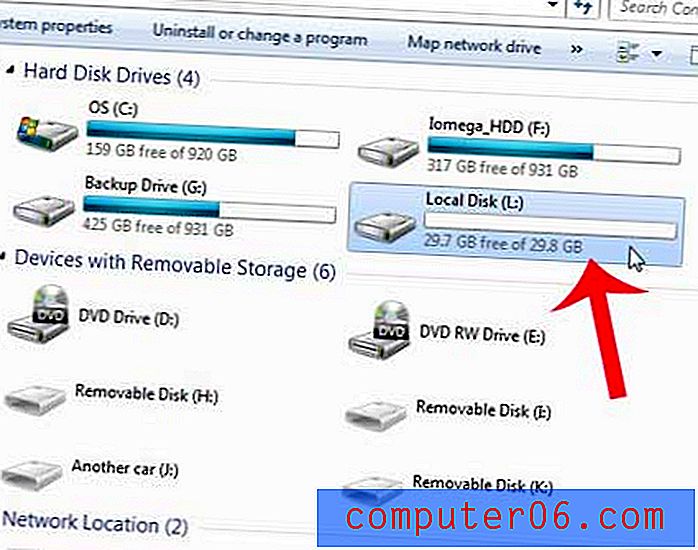
4 단계 : 키보드에서 Ctrl 키를 누른 채 삭제할 각 파일 또는 폴더를 클릭하십시오. 키보드에서 Ctrl + A 를 눌러 여기에있는 모든 파일을 선택할 수 있습니다.
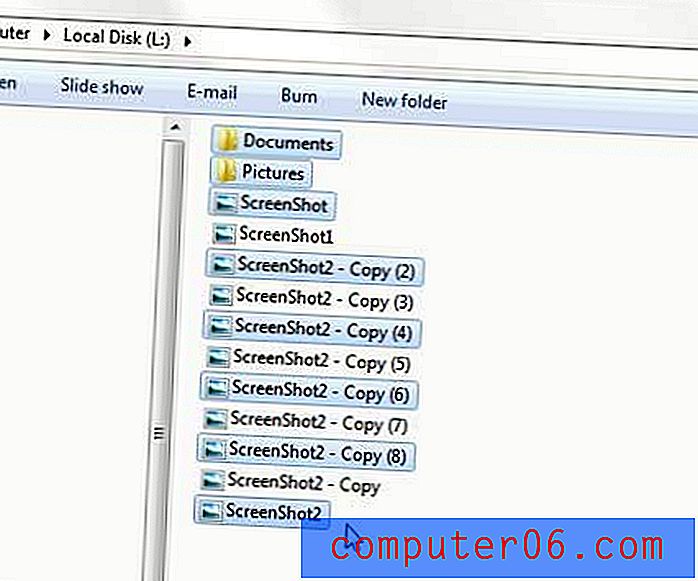
5 단계 : 선택한 파일 중 하나를 마우스 오른쪽 버튼으로 클릭 한 다음 삭제 옵션을 클릭합니다.
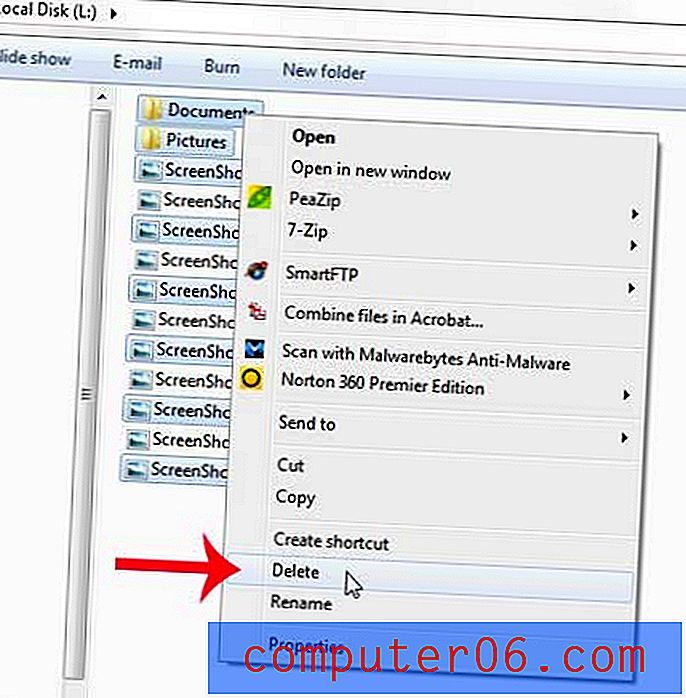
6 단계 : 예 를 클릭하여 파일 삭제를 확인합니다.
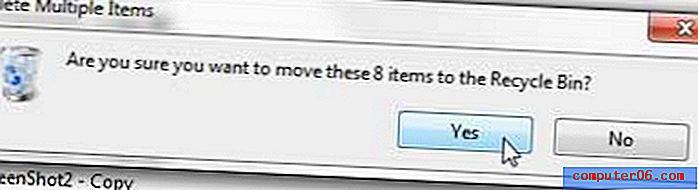
파일 손상을 방지하기 위해 플래시 드라이브는 물리적으로 제거하기 전에 항상 컴퓨터에서 꺼내야합니다. Windows 7에서 플래시 드라이브를 꺼내는 방법을 배웁니다.



